Recovery Toolbox for Outlook Express
Recovery Toolbox for Outlook Express は、空に見える OE フォルダーを修復し、誤った DBX ファイルからメッセージを抽出するのに役立ちます。
Outlook Express フォルダを修復する方法
更新された:2024-03-04Outlook Express の破損したフォルダーを修復するためのマニュアル。Outlook Express から破損した *.dbx ファイルを修復する方法:
- ここから Recovery Toolbox for Outlook Express をダウンロード、インストール、実行します: https://recoverytoolbox-jp.com/download/RecoveryToolboxForOutlookExpressInstall.exe
- Outlook Express の dbx ファイルがあるフォルダを選択してください
- 回復する DBX ファイルを選択する
- Start Recoveryボタンを押します
- 復元したメッセージを保存するフォルダを選択
- Save Allボタンを押してすべてのメッセージを保存します
- 新しい空のOutlook Expressフォルダを作成してください
- Windows エクスプローラーで、Shift キー + 矢印キーまたは Ctrl キー + マウスの左ボタンを使用して .eml ファイルを選択します。
- マウスを使用して、選択した .eml ファイルを Outlook Express フォルダにドラッグします。
このツールはメッセージと破損したOutlook Expressファイルを回復します
Recovery Toolbox for Outlook Express ツールは、破損した Outlook Express フォルダーから失われたメッセージを回復できる強力なソフトウェア ツールです。このような問題は、ウイルス攻撃、停電、またはアプリケーション、特にウイルス対策ソフトウェアによる誤った操作によって発生することがよくあります。
Recovery Toolbox for Outlook Express は、Outlook Express がローカル ディスクにフォルダー、メッセージ、ニュースを保存するために使用する *.dbx 拡張子のファイルからユーザーのメッセージを抽出して保存します。
また、Recovery Toolbox for Outlook Express を使用すると、大きな *.dbx ファイルを再インデックス化できるため、Outlook Express が再び正常に動作し始めるのに役立ちます。この場合、その機能は、破損した *.dbx ファイルからユーザーの通信を抽出し、その後メッセージを *.eml 形式 (RFC822 標準) の別のファイルに保存することです。後で、これらのメッセージは Outlook Express で作成された新しい空のフォルダーに簡単にコピーできます。
また、このプログラムには追加機能があり、Outlook Express の削除済みアイテム フォルダーから誤って削除されたメッセージを復元できます。このプログラムは、削除済みアイテム フォルダから完全に削除されたメッセージを復元できる可能性があります。
Recovery Toolbox for Outlook Express によって復元された通信は、*.eml 拡張子 (RFC822 標準) のメッセージ ファイルとして表示および保存できます。この形式のメッセージは、ほとんどの一般的なメール クライアントでサポートされています。たとえば、Outlook Express を使用して *.eml ファイルを開いて表示できます。また、*.eml ファイル内のメッセージを Outlook Express フォルダまたはこの標準をサポートする他のプログラムに簡単にコピー (または移動) することもできます。
Recovery Toolbox for Outlook Express には、直感的で非常にユーザー フレンドリなインターフェイスがあります。それにもかかわらず、Recovery Toolbox for Outlook Express には、破損した Outlook Express データを復元するための快適で機能的な復元ウィザードが備わっています。復元ウィザードを使用すると、データをすばやく (5 つの復元手順で)、簡単に (特別な知識は必要ありません) 復元できます。復元ウィザードを使用して、Recovery Toolbox for Outlook Express でデータを復元するために実行される操作の順序と本質を学びます。後で、回復ウィザードを使用せずに、破損した *.dbx ファイルからデータ情報を自分で回復できるようになります。
Recovery Toolbox for Outlook Express は、回復されて *.dbx ファイルに保存されているメッセージ本文 (破損した *.dbx ファイルを含む) のプレビューをサポートしています。それらは、プログラムのメイン ウィンドウの下部フレームに表示されます。添付ファイルは Outlook Express でのみ表示できます。これを行うには、まず、回復されて保存された添付ファイル付きのメッセージを Outlook Express に移動します。メッセージ本文をプレビューできるのは、Recovery Toolbox for Outlook Express の登録バージョンのみです。購入
プログラムは、バッチ モードで *.dbx ファイルからデータを回復できます。プログラムがバッチ モードで *.dbx ファイルから通信を回復する場合、メッセージは *.dbx ファイルから抽出され、すぐにコンピューターのハード ドライブに保存されます。バッチ モードは、多数のファイルを回復する必要がある場合に役立ちます。
Recovery Toolbox for Outlook Express を起動すると、現在のユーザーの *.dbx ファイルを処理する準備が整います。このツールは、現在のユーザーの *.dbx ファイルが保存されているフォルダーへのパスを自動的に検出しますが、現在のユーザーの他の ID のデータや他のユーザーの *.dbx ファイルが保存されている *.dbx ファイルを回復する可能性を排除するものではありません。Recovery Toolbox for Outlook Express には、*.dbx ファイルを検索する特別な機能があります。
Recovery Toolbox for Outlook Express は、アプリケーションの誤った操作、ウイルス攻撃、ウイルス対策ソフトウェア、および停電によって生じる損失や損害から通信を確実に保護します。
Recovery Toolbox for Outlook Express の概要:
Recovery Toolbox for Outlook Express ツールは次の目的で使用されます。
- 破損した Outlook Express フォルダから失われたメッセージを回復します。
- 破損した Outlook Express フォルダ (*.dbx ファイル) を回復します。
- 誤って「削除済みアイテム」フォルダから完全に削除されたメッセージを復元します。
- 通信を *.eml 形式 (メール メッセージの一般的な形式) にエクスポートし、メッセージを別のコンピュータに移動します。
- *.dbx ファイル (破損した *.dbx ファイルを含む) に保存されている情報を読み取り、表示します。
- DBX ビューア ツール
- Outlook Express の .dbx ファイルの内容を識別して表示します。
- 破損した Outlook Express フォルダからメッセージを表示します。
Recovery Toolbox for Outlook Expressは以下をサポートします:
- Outlook Express バージョン 5、5.5、および 6 の *.dbx ファイルの操作。
- バッチ モードでの *.dbx ファイルの回復 (*.dbx ファイルからメッセージを抽出し、すぐにディスクに保存)。
- 最大 4 GB の Outlook Express *.dbx ファイルからのデータの回復。
- 最大 2 GB の破損した Outlook Express *.dbx ファイルの回復。
- Windows 98 以降のすべての Windows オペレーティング システムで実行可能。
Recovery Toolbox for Outlook Expressの特殊性
- 必須の添付ファイルの回復;
- 回復リストに追加する前にメッセージの整合性を検証;
無料の DBX ファイル ビューアー
Recovery Toolbox for Outlook Express は、Outlook Express ストレージ DBX ファイル (破損した、標準の、またはその両方の Outlook Express データベース DBX ファイル) の内容を表示するのに非常に便利です。このツールは、Outlook Express がインストールされていない場合でも、DBX ファイル ビューアーとして機能します。このツールを使用すると、Outlook Express データベースのすべてのレターの参照を含め、任意の DBX ファイルを無制限に開いて表示できます。
Recovery Toolbox for Outlook Expressは、Outlook Express 自体に実装されているのと同様に、Outlook Express フォルダーの完全なプレビューを提供します。このツールは、破損している場合でも DBX ファイルを開いて表示します。Outlook Express をインストールしなくても、DBX ファイルを無料で無制限に表示できます。
破損した DBX ファイルを無料で開く方法
Recovery Toolbox for Outlook Express を使用すると、破損した Outlook Express フォルダーを無料で開き、破損した DBX ファイルのすべてのデータをプレビュー ページに表示できます。
Outlook Express フォルダを復元する方法
破損した Outlook Express フォルダーからメッセージを復元するには、最新のバックアップを使用するか、DBX ファイルの最後の安定したコピーに戻るか、Recovery Toolbox for Outlook Express を使用します。Recovery Toolbox for Outlook Expressを使用すると、.dbx ファイルの個人データが破損する前の元の状態に戻る可能性が非常に高くなります。このステートメントをテストするには、次の操作が必要です。
- Recovery Toolbox for Outlook Express のデモ版をダウンロード、インストール、実行します。
- *.dbx ファイルがある Outlook Express の保存フォルダを選択します。
- 破損したフォルダの破損した .dbx ファイルを選択します。
- 破損した DBX ファイルの分析を開始します。
- プレビュー ページで、復元された Outlook Express フォルダの内容を確認します。
- 復元されたメッセージをエクスポートするためのディスク上のフォルダを選択します。
- エクスポートする文字を選択します (すべての文字または一部の文字のみ)。
- 復元された文字を .eml ファイルとして選択したフォルダに保存します (フル バージョンで利用可能)。
Outlook Express を修正する方法
Outlook Express フォルダを修復する必要がある場合は、フル バージョンの Recovery Toolbox for Outlook Express を使用すると、簡単な手順で修復できます。Outlook Express DBX ファイルは、破損した .dbx ファイルから修正されたデータをディスク上の新しい *.eml ファイルにコピーすることで修復できます。このツールは、既存の DBX ファイルを修正または変更しません。復元されたデータはすべて、新しい *.eml ファイルに転送されます。
技術要件:
- Windows 98/Me/2000/XP/Vista/7/8/10/11 または Windows Server 2003/2008/2012/2016 以上
スクリーンショット:
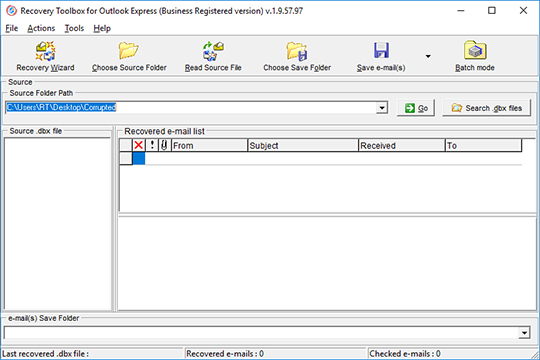
Outlook Express .dbx ファイルの選択
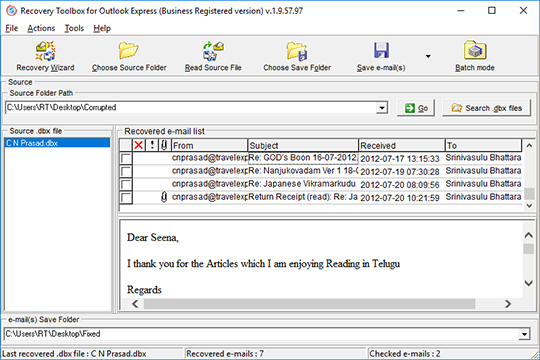
.dbx ファイルからメッセージを抽出する
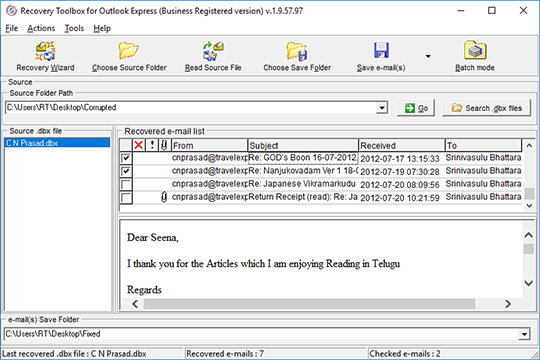
今後の保存についてはメッセージを確認してください
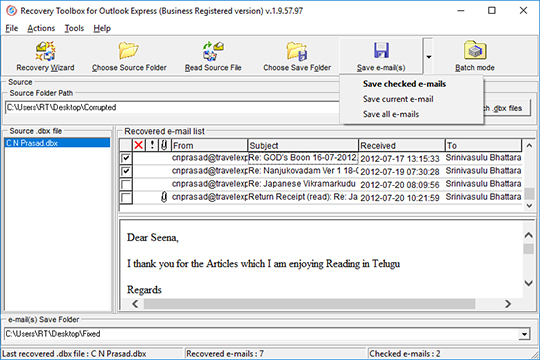
保存するメッセージの種類を選択する
エラー:
Recovery Toolbox for Outlook Expressを使用すると、次のエラーを修正できます。
- フォルダーを表示できませんでした。
- メッセージを表示できませんでした。
- Outlook Express エラー 0x800420CB: Message Could Not Be Opened From Outbox Folder
- Outlook Express はこのフォルダーを開けませんでした。考えられる原因: ディスク容量不足。メモリ不足。
その仕組み:
ウェブサイトからソフトウェアをダウンロードします。 ダウンロード
ソフトウェアのインストールを開始します:
- ブラウザでダウンロードしたインストールファイルをクリックします

- Windows エクスプローラー でダウンロードしたインストール ファイルを選択し、Enter キーを押すか、ダブルクリックします。
警告メッセージを確認してください:
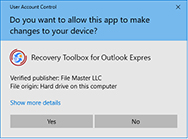
インストールウィザードを実行します:
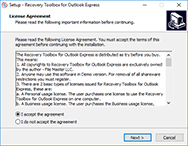
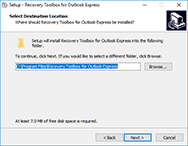
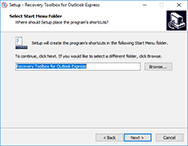
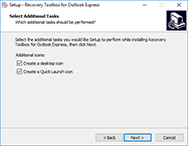
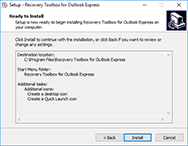
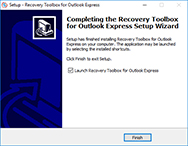
プログラムを実行:
- デスクトップ上のアイコンをダブルクリックします:
または
- メインメニューから選択: Start | Programs | Recovery Toolbox for Outlook Express | Recovery Toolbox for Outlook Express
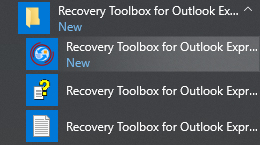
Nextボタンを押します:
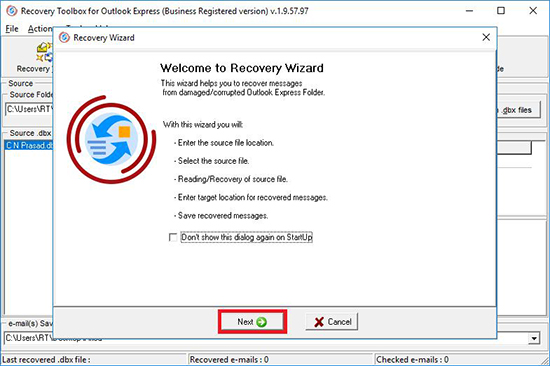
Outlook Express の dbx ファイルがあるフォルダーを選択してください:
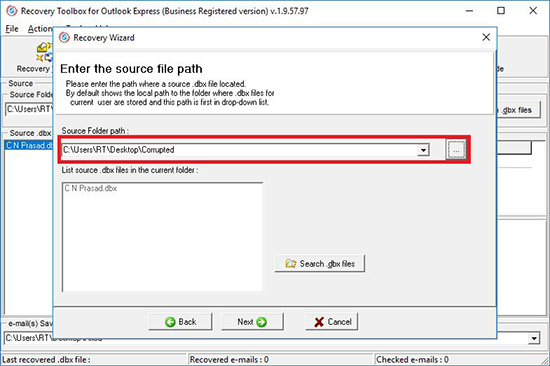
Nextボタンを押します:
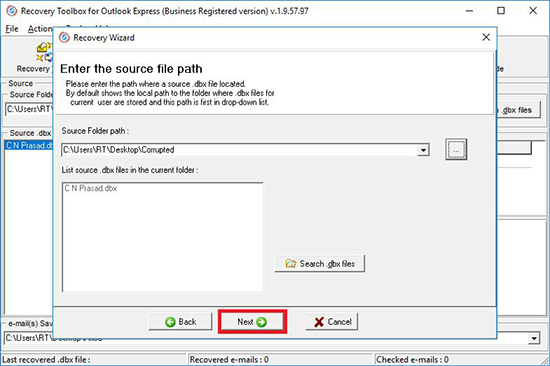
回復する DBX ファイルを選択します:
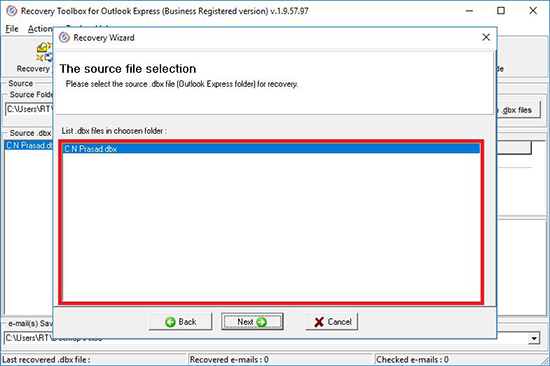
Start Recoveryボタンを押します。
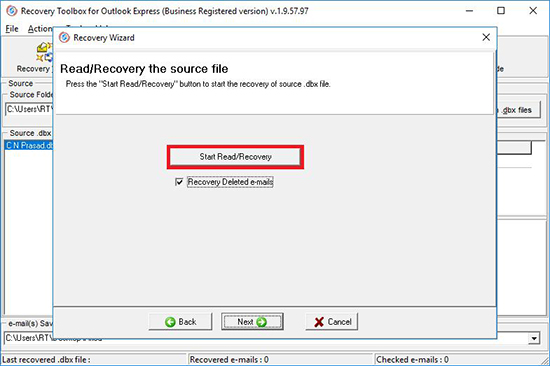
Nextボタンを押します:
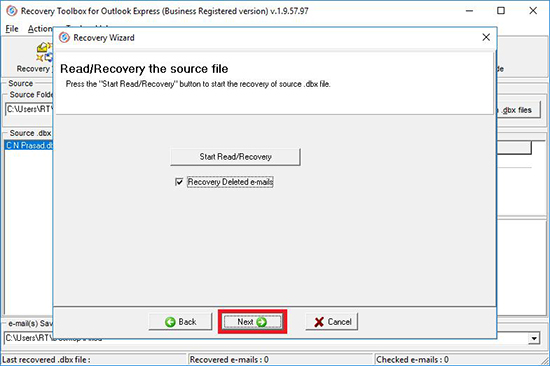
復元したメッセージを保存するフォルダを選択してください:
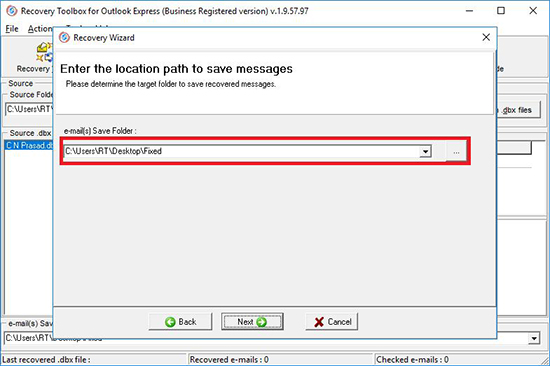
Nextボタンを押します:
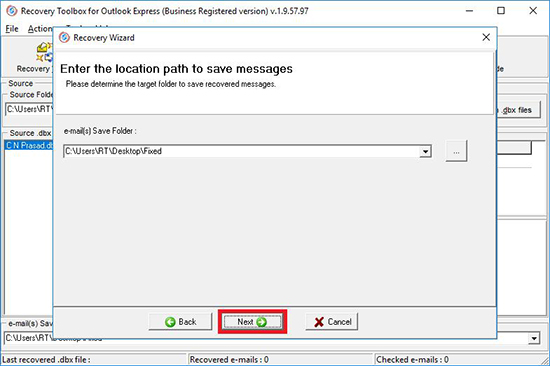
回復したメッセージを保存するには、次の操作を行います。
- 保存するメールをチェックし、Save Checkedボタンを押します
または
- Save Allボタンを押してすべてのメッセージを保存します
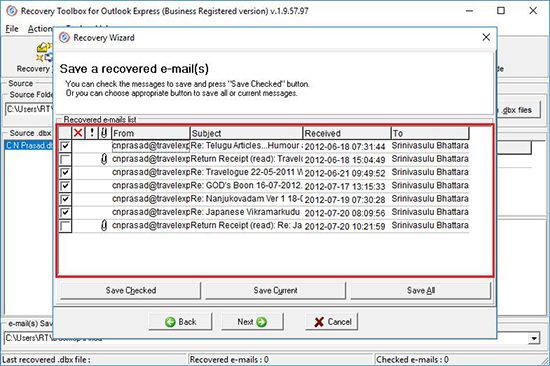
新しい空の Outlook Express フォルダを作成してください:
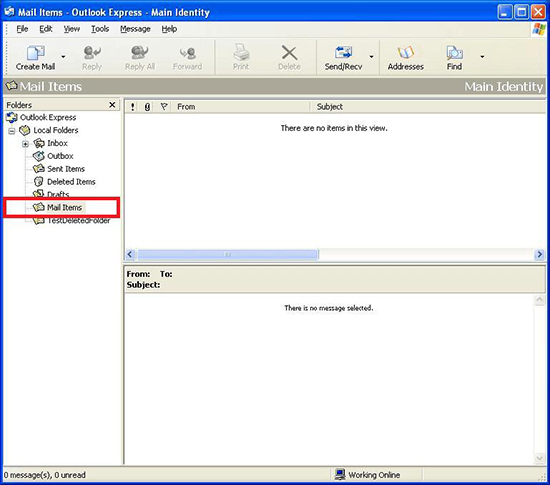
- 15.1) Windows エクスプローラーで Outlook Express .dbx ファイルのあるフォルダーを開きます。Outlook Express ストア フォルダーへのパスは次の方法で見つけることができます。
- Outlook Express で [Tools ] | [Options...] メニュー項目を開きます
- [Maintenance] タブを押します
- [Store Folder] ボタンを押します
- Ctrl + V を押してパスを選択し、コピーします
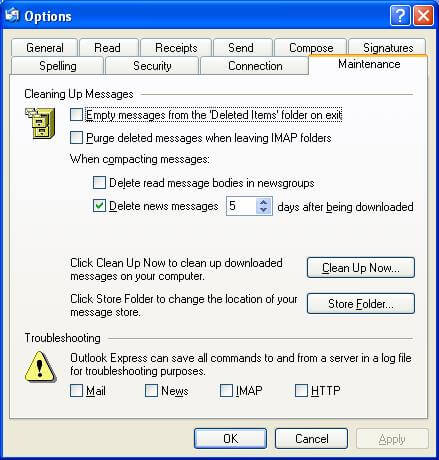
- 15.2) 破損した dbx ファイルを Outlook Express ストア フォルダーから安全な場所に移動する
- 15.3) Outlook Expressを起動する
- 15.4) Folders パネルで破損したフォルダーをクリックします。Outlook Express は、ストア フォルダーに正しい名前の新しい空の DBX ファイルを作成します。
Windows エクスプローラーで復元されたメッセージを含むフォルダーを開きます。
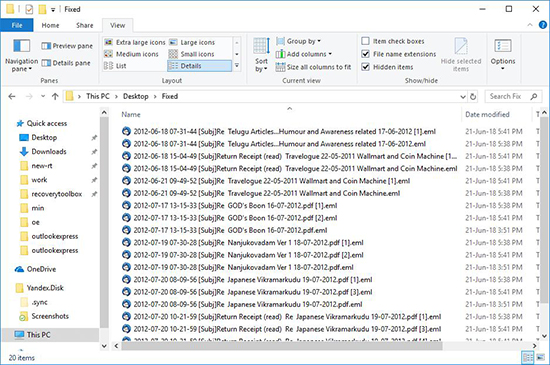
Windows エクスプローラーで、Shift キー + 矢印キー、または Ctrl キー + マウスの左ボタンを使用して .eml ファイルを選択します。
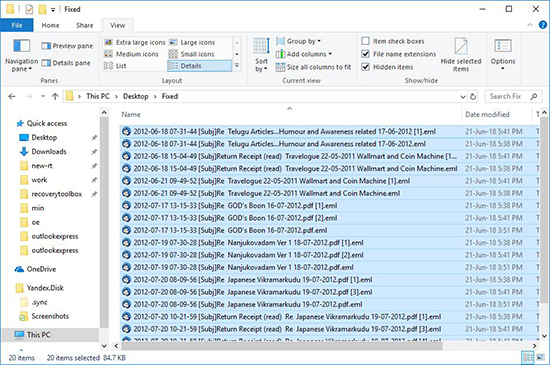
マウスを使用して、選択した .eml ファイルを Outlook Express フォルダーにドラッグします。
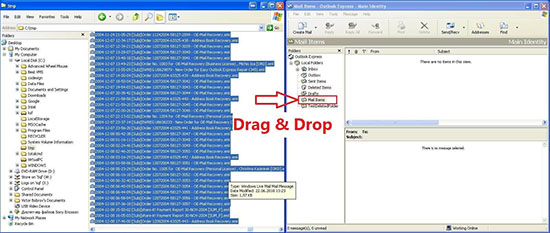
動画説明:
オンラインヘルプ:
メール メッセージを回復するための一連のアクションを厳守し、Recovery Toolbox for Outlook Expressを使用して破損した Outlook Express dbx ファイルから失われたメッセージを回復するプロセス中の指示に厳密に従うことを強くお勧めします (ダウンロード)。
Recovery Toolbox for Outlook Expressを使用して失われた Outlook Express メッセージを回復する
Recovery Toolbox for Outlook Express を使用した失われたメッセージの回復は、次のようになります。
- 破損した .dbx ファイルへのパスを指定する
- dbxファイルの選択
- .dbx ファイルからメッセージを抽出する
- 破損した .dbx ファイルから抽出した通信を個別の .eml ファイルとして保存する
- 復元した通信を新しい .dbx ファイルにコピーする
参照:
1. 破損した Outlook Express dbx ファイルへのパスを指定する
破損した *.dbx ファイルへのパスを Source Folder Path フィールドに指定する必要があります ![]() 。 Recovery Toolbox for Outlook Expressでパスを指定する方法は 3 つあります。
。 Recovery Toolbox for Outlook Expressでパスを指定する方法は 3 つあります。
- Source Folder Path フィールドに *.dbx ファイルへのパスを手動で入力します。
- ドロップダウンリストからパスを選択します。
- プログラムのツールバーにある Choose Source Folder ボタン
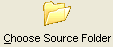 を使用するか、Recovery Toolbox for Outlook Express の Actions サブメニューで Choose Source Folder 項目を選択します。
を使用するか、Recovery Toolbox for Outlook Express の Actions サブメニューで Choose Source Folder 項目を選択します。
プログラムが Source Folder Path フィールドに自動的に指定するパスは、Outlook Express が現在のユーザーの通信を保存する *.dbx ファイルへのパスです。これは、.dbx ファイルへのパスを含むドロップダウン リストの最初のパスになります。その他のパスは、プログラムが以前に *.dbx ファイルを検出したパスです。何らかの理由で必要な *.dbx ファイルが配置されているパスがわからない場合は、Recovery Toolbox for Outlook Express の内部 dbx ファイル検索機能を使用してください。この機能は、Search .dbx file ボタンを使用して有効にできます ![]() 。
。
Recovery Toolbox for Outlook Express の内部検索機能を使用すると、見つかったファイルへのパスが Source Folder Path フィールドに自動的に指定されます。
ドロップダウン リストから *.dbx ファイルへのパスを選択すると、Source Folder Path フィールドにも自動的に指定されます。
パスを手動で入力する場合は、パスの入力が完了したら、Source Folder Path フィールドの右側にある Go ボタン ![]() をクリックするか、キーボードの Enter キーを押して、フォルダーに保存されているファイルのリストを表示する必要があります。
をクリックするか、キーボードの Enter キーを押して、フォルダーに保存されているファイルのリストを表示する必要があります。
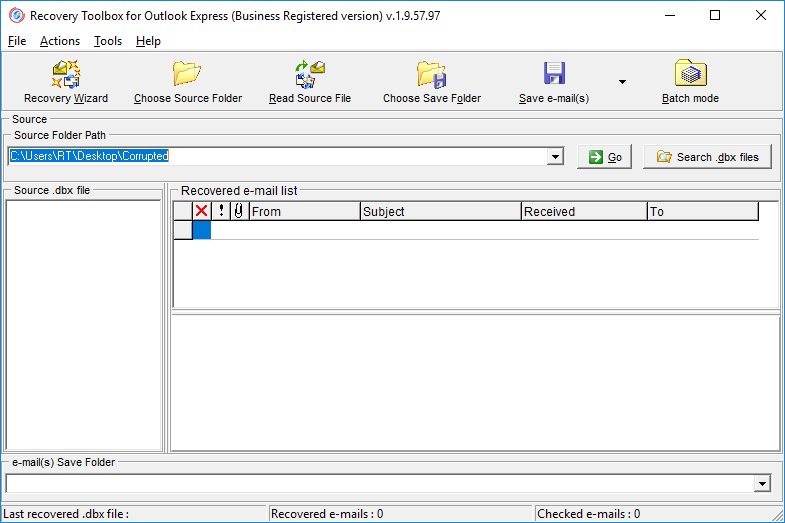
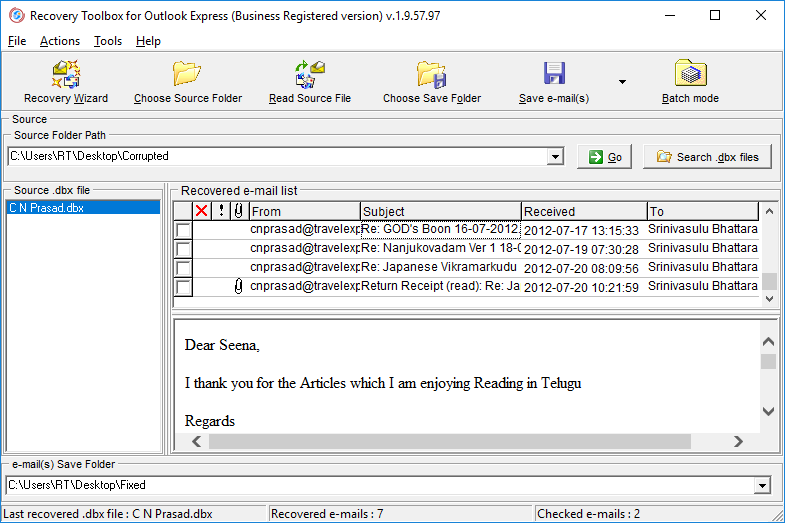
2. Outlook Express .dbx ファイルの選択
Source Folder Path フィールドにパスを入力すると、選択したフォルダーに保存されている *.dbx ファイルのリストが、Recovery Toolbox for Outlook Express ウィンドウの左側に表示されます。また、プログラムは dbt 拡張子のファイル (メッセージも含むことができる一時的な Outlook Express ファイル) を表示します。リストが空の場合、選択したフォルダーに dbx 拡張子のファイルがないことを意味します。この場合は、Source Folder Path フィールドのパスを変更する必要があります。
Recovery Toolbox for Outlook Expressで必要な *.dbx ファイルの回復を開始するには、いくつかの方法があります。選択したファイルの読み取り手順は、次の方法で開始できます。
- キーボードの Enter キーを押します (カーソルは選択したファイル上にある必要があります)。
- 選択したファイルをダブルクリックします。
- プログラム ツールバーの Read Source File ボタン
 をクリックします。
をクリックします。 - メイン メニューの Actions サブメニューで Read Source File 項目を選択します。
注意:選択した dbx ファイルからデータを抽出する際に、Recovery Toolbox for Outlook Express (Outlook Express を含む) 以外のプログラムが、そのファイルを使用していないことを確認してください。プロセス中は、dbx ファイルを使用できるすべてのプログラムが閉じられていることを確認してください。破損した dbx ファイルからデータを回復する際、Recovery Toolbox for Outlook Express は、処理中のファイルを読み取るだけで、変更は行いません。
上記の 4 つの方法のいずれかで、.dbx ファイルの読み取りプロセスを開始します。Recovery Toolbox for Outlook Express は、破損した .dbx ファイルからのメール メッセージのスキャン、分析、整合性の検証を開始します。プログラムがデータの処理に費やす時間は、コンピューターのパフォーマンス、処理されるファイルのサイズと数によって異なります。パフォーマンス レートが低く、回復される情報の量が多いと、プログラムが情報を処理するのに必要な時間が長くなります。削除されたメッセージを復元するオプションが有効になっている場合、スキャン時間が大幅に長くなります。
抽出されたすべてのメッセージは、プログラム ウィンドウの Recovered e-mail list に追加されます。ユーザーは次のフィールドを表示できます: Sender、Recipient、Received date、Subject(メッセージに添付ファイルがある場合)。プログラムの登録バージョンでは、メッセージ本文を表示することもできます。
![]() Recovered e-mail list のアイコンは、Outlook Express で削除されたメッセージを示します。Recovery Toolbox for Outlook Express を使用すると、このようなメッセージを復元できます。これらのメッセージの情報の一部は永久に削除されるため、このようなメッセージは必ずしも正しく復元できるとは限りません。Recovery Toolbox for Outlook Express ツールの Tools メニューのオプション サブメニューで Recovery Deleted E-mails チェックボックスをオンにすると、削除されたメッセージを復元できます (デフォルトでは、削除されたメッセージは復元されません)。
Recovered e-mail list のアイコンは、Outlook Express で削除されたメッセージを示します。Recovery Toolbox for Outlook Express を使用すると、このようなメッセージを復元できます。これらのメッセージの情報の一部は永久に削除されるため、このようなメッセージは必ずしも正しく復元できるとは限りません。Recovery Toolbox for Outlook Express ツールの Tools メニューのオプション サブメニューで Recovery Deleted E-mails チェックボックスをオンにすると、削除されたメッセージを復元できます (デフォルトでは、削除されたメッセージは復元されません)。
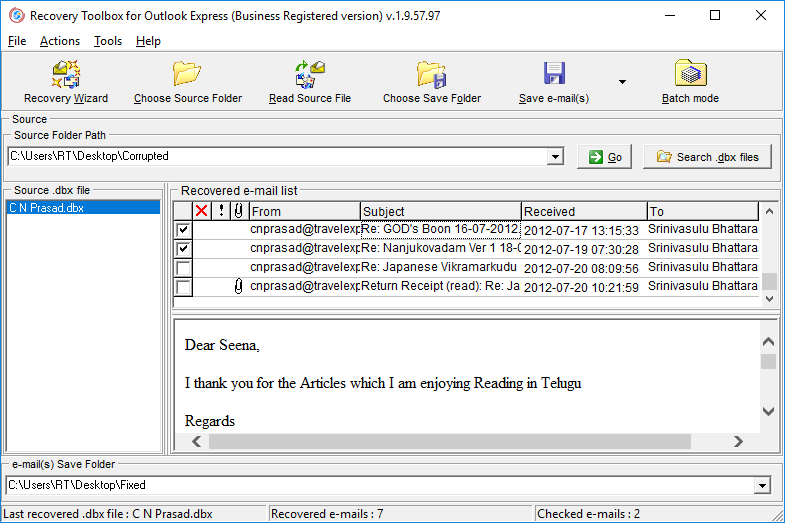
注記:削除されたメッセージの回復は、Recovery Toolbox for Outlook Expressの追加機能です。開発者は、削除された情報が完全に回復されることを保証しません。これは、Outlook Express で削除されたメッセージを復元する場合の添付ファイルに特に当てはまります。
Recovery Toolbox for Outlook Express は、破損した *.dbx ファイルから情報を回復する独自の技術を使用します。dbx ファイルの損傷のレベルと種類に応じて、回復が成功する可能性は大きく異なります。プログラムが破損した *.dbx ファイルからすべてのメッセージを回復できるとは限りません。
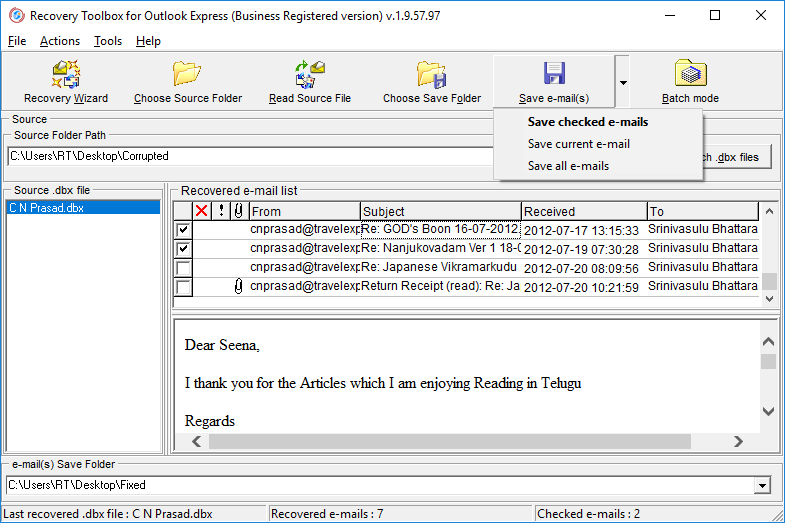
4. 破損した Outlook Express dbx ファイルから抽出した通信を個別の *.eml ファイルとして保存する
Recovery Toolbox for Outlook Expressが回復したメッセージを保存するフォルダーへのパスは、E-mail(s) Save Folderフィールドに指定する必要があります ![]() 。 復元した情報をプログラムに保存する方法は 3 つあります:
。 復元した情報をプログラムに保存する方法は 3 つあります:
- [E-mail(s) Save Folder] フィールドにフォルダへのパスを手動で入力します。
- ドロップダウン リストからフォルダへのパスを選択します。
- プログラムのツールバー
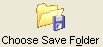 にある [Choose Save Folder] ボタンを使用するか、Recovery Toolbox for Outlook Express の [Actions] サブメニューで [Choose Save Folder] 項目を選択します。
にある [Choose Save Folder] ボタンを使用するか、Recovery Toolbox for Outlook Express の [Actions] サブメニューで [Choose Save Folder] 項目を選択します。
メッセージを保存するために最後に使用したパスが提示されます。同じパスが、E-mail(s) Save Folderフィールドのドロップダウン リストの最初のパスになります。
必要に応じて、保存するメッセージの横にある Recovered e-mail list の左側の列のチェックボックスをオンにします。
その後、Save e-mail(s)ボタンをクリックします。ポップアップメニューには、データを保存する3つの方法が表示されます ![]() :
:
- Save checked e-mails - 選択したメッセージを保存します。
- Save current e-mail - 現在のメッセージを保存します。
- Save all e-mails - すべてのメッセージを保存します。
状況に最も適したオプションを選択してクリックします。すべてのメッセージは個別の *.eml ファイル (RFC822 標準) として保存され、後で開いて読んだり、Outlook Express にコピーまたは移動したりすることができます。
メッセージは、特殊文字を除いたメッセージの件名から作成された名前でディスクに保存されます。同じ件名のメッセージのファイル名には、括弧 [] で囲まれた数字が追加されます。たとえば、sample[1].eml は重複した名前を持つ最初のファイル、sample [2].eml は 2 番目のファイル、というようになります。
注記:メッセージを保存できるのは、Recovery Toolbox for Outlook Expressの登録バージョンのみです。購入ページからオンラインで購入できます。
5. 復元した通信を新しい Outlook Express dbx ファイルにコピーする
個別の *.eml ファイルとして保存されたすべてのメッセージは、Outlook Express にコピーまたは移動できます。各ファイルを個別に移動することも、すべてのファイルを一度に移動することもできます。
*.eml 拡張子のファイルを 1 つ Outlook Express にコピーまたは移動するには、ダブルクリックして開いて表示する必要があります。その後、ウィンドウのメイン メニューで Copy to Folder または Move to Folder 項目を選択し、リストからフォルダーを選択します。その後 OK をクリックします。
保存された *.eml ファイルのグループを Outlook Express にコピーするには、次の手順に従います:
- Outlook Express と Windows エクスプローラーを同時に実行します。ファイルをより快適に移動できるようにするには、Outlook Express を画面の左側に、Windows エクスプローラーを右側に配置します
- Windows エクスプローラーで、Ctrl キーを押しながらファイルをクリックするか、Shift キーを押しながら矢印キーを使用して、コピーするメッセージを含むすべてのファイルを選択します
- 選択したファイルのいずれかでマウスの左ボタンを押したままにして、選択したファイルをキャプチャします
- 選択したファイルを Outlook Express フォルダーにドラッグします
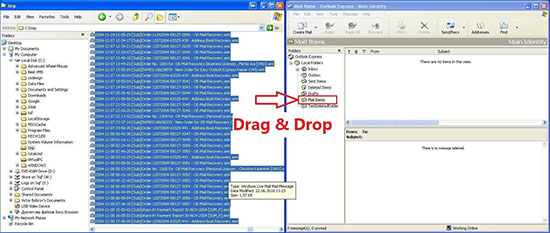
注意:ファイルがコピーされる Outlook Express フォルダは正常に機能し、欠陥がないことが必要です。フォルダが正常に機能しない可能性が少しでもある場合は、次の手順で修復する必要があります:
- Recovery Toolbox for Outlook Expressを使用して、破損したフォルダからすべてのメッセージを抽出します
- 抽出したメッセージをローカル ディスクに保存します
- データをバックアップするために、フォルダの .dbx ファイルを任意の場所にコピーします
- Outlook Express がメッセージを保存するフォルダから破損した .dbx ファイルを削除します
- Outlook Express を起動し、回復するフォルダのアイコンをクリックします。メール クライアントによって新しいフォルダが自動的に作成されます
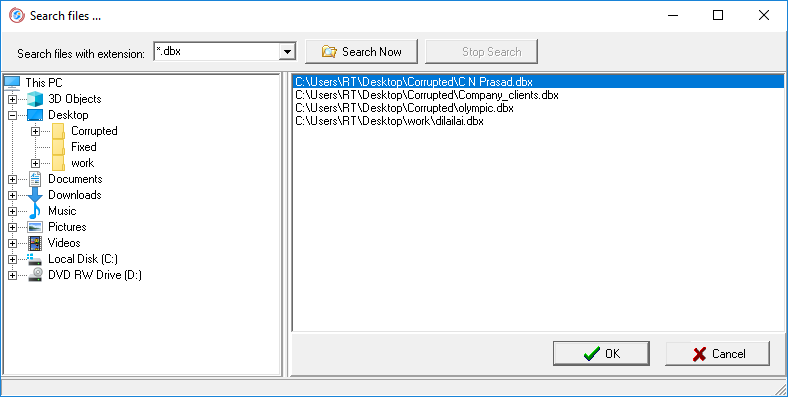
1. Recovery Toolbox for Outlook Expressで *.dbx ファイルを検索する
Recovery Toolbox for Outlook Express は、ディスク内の *.dbx ファイルを検索できます。何らかの理由でプログラムが *.dbx ファイルの場所を自動的に検出しない場合、または追加の *.dbx ファイルを見つける必要がある場合は、*.dbx ファイルの検索機能を使用してください。この機能を使用するには、プログラム ウィンドウの右上にある [Search .dbx files] ボタン ![]() をクリックします。 プログラムのメイン メニューから、Tools サブメニューの Search .dbx files 項目を選択して、*.dbx ファイルの検索を開始することもできます。検索を有効にした後、Recovery Toolbox for Outlook Express が検索するファイルの拡張子と、ファイルを検索する場所を指定する必要があります。 デフォルトでは、プログラムは *.dbx 拡張子のファイルを検索するように設定されています。両方のオプションを指定した後、[Search Now] ボタンをクリックします。プログラムは指定された場所で *.dbx ファイルを検索し、検索が終了すると、見つかった *.dbx 拡張子のファイルの一覧を右側のパネルに表示します。一覧内の任意のファイルをダブルクリックするか、[OK] ボタンをクリックすると、見つかったファイルの一覧が検索ウィンドウからメインの Recovery Toolbox for Outlook Express ウィンドウに移動します。
をクリックします。 プログラムのメイン メニューから、Tools サブメニューの Search .dbx files 項目を選択して、*.dbx ファイルの検索を開始することもできます。検索を有効にした後、Recovery Toolbox for Outlook Express が検索するファイルの拡張子と、ファイルを検索する場所を指定する必要があります。 デフォルトでは、プログラムは *.dbx 拡張子のファイルを検索するように設定されています。両方のオプションを指定した後、[Search Now] ボタンをクリックします。プログラムは指定された場所で *.dbx ファイルを検索し、検索が終了すると、見つかった *.dbx 拡張子のファイルの一覧を右側のパネルに表示します。一覧内の任意のファイルをダブルクリックするか、[OK] ボタンをクリックすると、見つかったファイルの一覧が検索ウィンドウからメインの Recovery Toolbox for Outlook Express ウィンドウに移動します。
Recovery Toolbox for Outlook Express の機能はこれに限定されません。破損した *.dbx ファイルからバッチ モードでメール メッセージを回復することもできます。バッチ モードは、破損した多数の *.dbx ファイルから情報を回復する場合に便利です。詳細については、Repair Outlook Express by use the Batch Mode ページを参照してください。
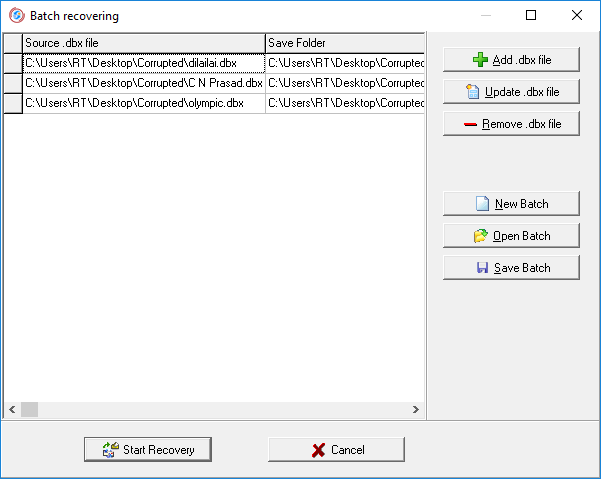
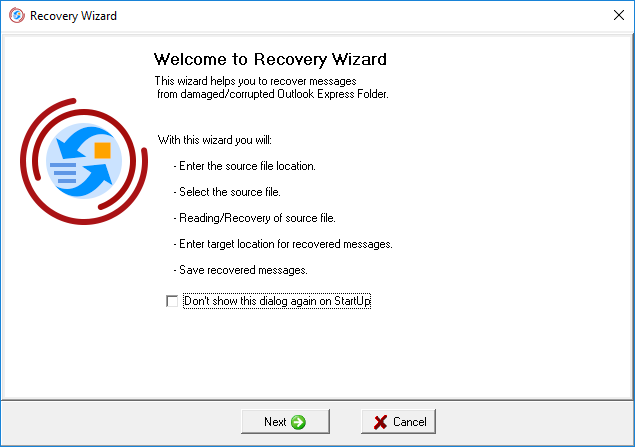
Recovery Toolbox for Outlook Expressの使用を開始すると、Recovery Wizardを使用して破損した *.dbx ファイルからメッセージを回復できます。Recovery Wizardは、Recovery Toolbox for Outlook Expressの使用を開始するユーザーにとって、破損した dbx ファイルからデータを回復するための主な手順を学習するのに役立ちます。詳細については、Repair Outlook Express by use the Recovery Wizardのページを参照してください。
購入 Recovery Toolbox for Outlook Express:
- 入金確認後すぐに、登録コードとこのコードを有効にするための手順が記載された電子メールが送信されます。
- 登録コードが記載されたメールは、SPAMフィルターにメッセージが表示されるのを防ぐため、複数の異なるメールサーバーから送信されます。従って、ユーザーのメールボックスに受信される登録状が重複する可能性があります。
- レジストレーションコードを有効にするには、Windows上でAdministrator権限のあるユーザーでアプリケーションを実行する必要があります。
- 同時に起動するパーソナル、ビジネスまたはサイトライセンスの数は、購入したライセンス数を超えてはなりません。
- 弊社は、登録サービスであるPayPro GlobalとNoventiqを経由してソフトウェアを販売しています。そのため、Recovery Toolboxではなく、対応する会社が支払い書類に明記されることになります。
購入した登録キーは、Recovery Toolbox for Outlook Express のすべての 1.x バージョンで有効です。
決済サービスです:

PayPro Global (PayPro Global, Inc., 250 The East Mall street, Etobicoke, ON Canada, M9B 0A9)は、ソフトウェアメーカーがソフトウェアをオンラインで簡単かつ効果的に販売できるよう、カスタマイズされたソリューションを開発する急成長中のeコマース企業です。PayPro Globalは、100以上の通貨、すべての主要なクレジットカード、およびさまざまな支払いオプションをサポートしています。PayPro Globalは、24時間365日、効率的なカスタマーサポートを提供し、特別な要件を持つ顧客には個人的な注意を払います。

Noventiqは、2004年にオープンしたライセンスソフトウェアのオンラインストアです。Noventiqは、3,000の開発者から15,000以上のプログラムを顧客に提供し、迅速な配達(電子および物理)を提供し、20の支払い方法を受け入れ、累積割引システムを含んでいます。Noventiqの専門家は、お客様にライセンスソフトウェアの購入に必要なすべてのアドバイスを提供しています。ソフトウェアを販売することが私たちの仕事です!
リソース:
- Microsoft Outlook Express の Wikipedia 版: https://ja.wikipedia.org/wiki/Outlook_Express